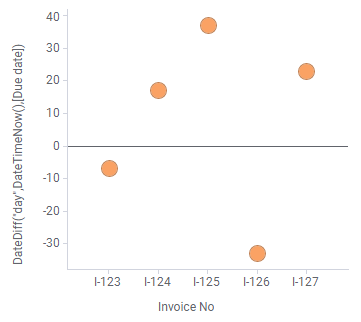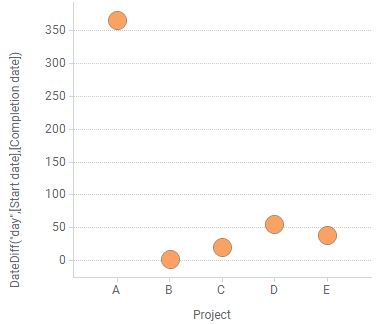Calcul des périodes
Vous pouvez calculer les différences entre les colonnes contenant des points chronologiques afin de récupérer des périodes. Le résultat peut être exprimé en différentes unités de temps.
Par exemple, la table de données ci-dessous contient les dates de début et de fin de certains projets, car il se peut que vous souhaitiez connaître la durée de réalisation (en nombre de jours) de chaque projet. Vous pouvez ensuite calculer la longueur de chaque période entre la date de début et la date de fin.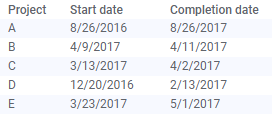
Un nuage de points est créé comme point de départ et affiche un marqueur par projet.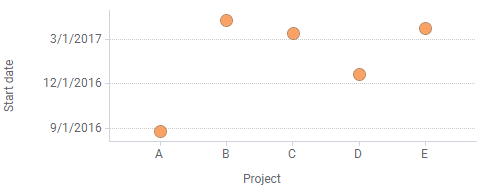
Procédure
Calcul de périodes entre certains points chronologiques et la date actuelle
Vous pouvez parfois vous intéresser à la période entre un certain point chronologique et la date actuelle. Par exemple, si une colonne de données contient les dates de naissance de certaines personnes, il est possible de calculer leur âge actuel. La fonction DateTimeNow() récupère l'heure actuelle dans une expression.
Dans un autre exemple, la fonction DateTimeNow() est utilisée pour identifier les factures urgentes à payer, en raison de l'expiration de leur date d'échéance. Les données utilisées sont indiquées ci-dessous.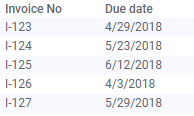
Si vous appliquez l'expression DateDiff("day",DateTimeNow(),[Due date]), des différences négatives indiquent les dates d'échéance qui ont expiré.
Le 6 mai 2018, l'expression était utilisée dans le nuage de points et deux factures dont les dates d'échéance ont expiré, I-123 et I-126, ont été trouvées.